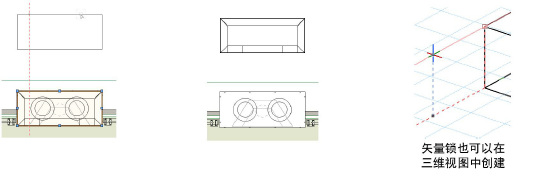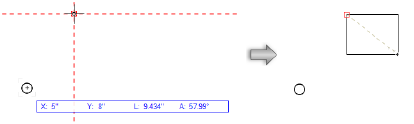选择绘图工具、要移动的对象或需要矢量锁的其他操作。
显示获取提示很有帮助,这样可显示可以设置矢量锁的时间。这是 Vectorworks 互动首选项;请参阅Vectorworks 首选项:互动选项卡。
在操作过程中,反馈段指示矢量方向,光标处的获取提示指示可以设置矢量锁。矢量锁可沿智能点延长线设置。当光标沿延长线移动时,锁形获取提示显示可以设置矢量锁。
利用数据栏,按 T 键创建延长线方向的矢量锁,或按 G 键设置相对于某基准的矢量锁。
矢量锁显示。矢量锁的外观可根据配置互动显示中的描述设置。
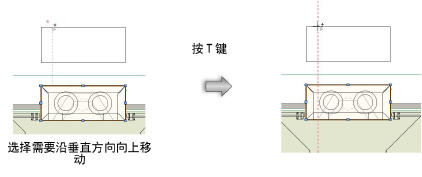
智能光标锁定至矢量,且该操作沿所需的方向捕捉。